Спосіб 1: Рядок стану
Майкрософт Ворд вважає кількість слів у всьому текстовому документі у фоновому режимі, у міру їх введення. Ця інформація відображається в рядку стану, доступною до перегляду з будь-якої вкладки програми, і має такий вигляд: «Число слів: N», Де N - поточне значення.
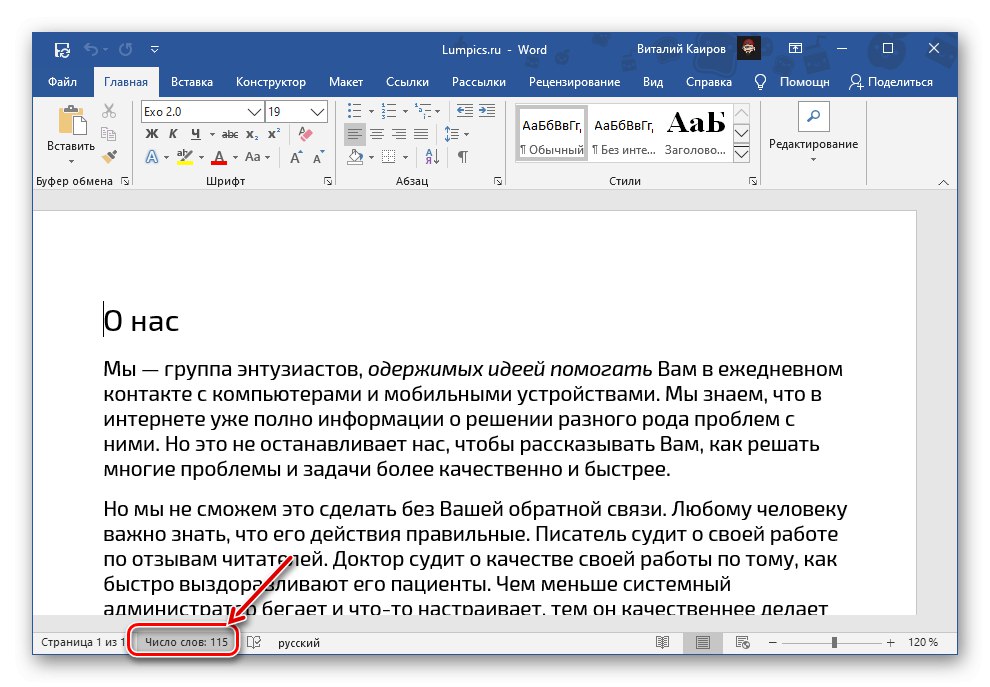
Якщо виділити фрагмент тексту, напис змінить свій вигляд на «Число слів: X з N», Де X - кількість слів у виділеній частині, N - у всьому документі.
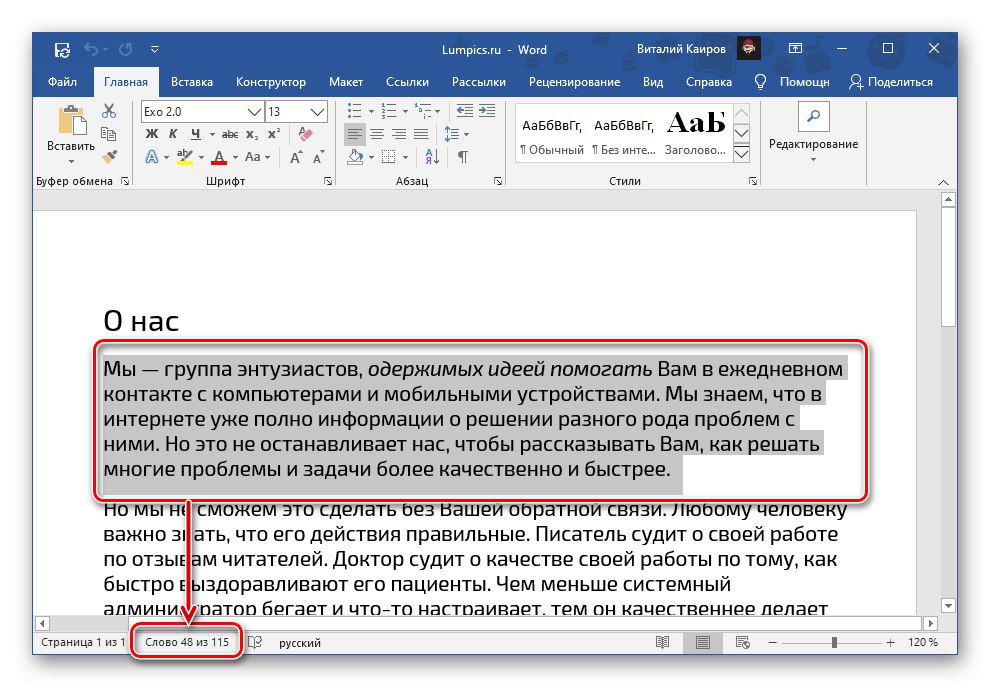
Натискання на цей напис відкриває вікно «Статистика», В якому вказується кількість таких елементів:
- сторінок;
- слів;
- Знаків (без пробілів);
- Знаків (з пробілами);
- абзаців;
- Строк.
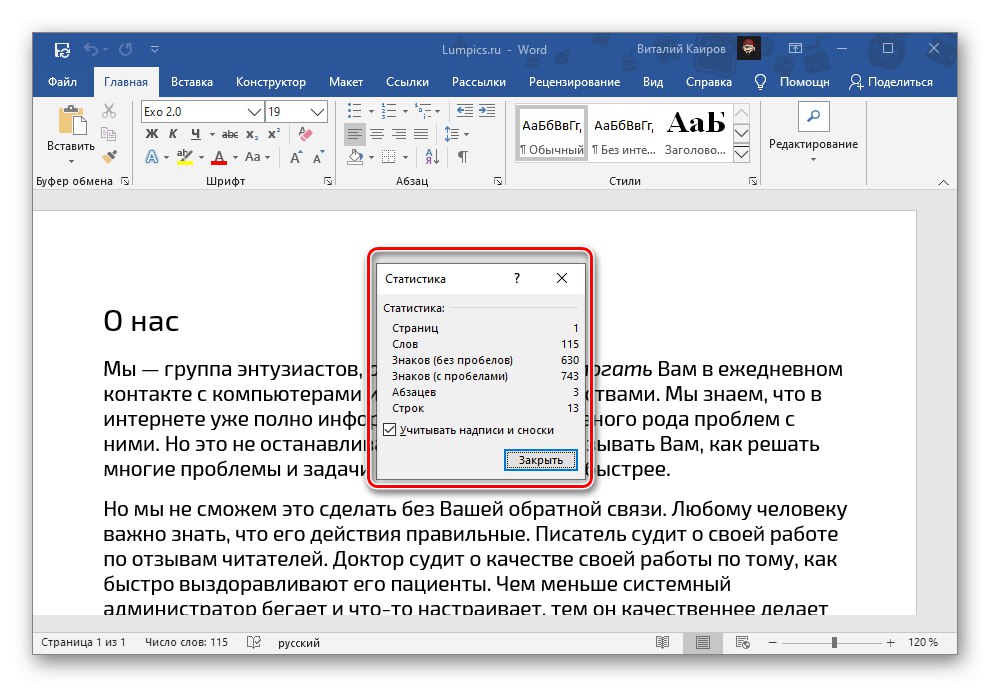
Додатково можна визначити, чи буде Word «Враховувати написи і виноски». Якщо в текстовому файлі, з яким ви працюєте, є такі елементи і їх потрібно або, навпаки, не потрібно враховувати при підрахунку загальної кількості слів / символів, встановіть або, навпаки, зніміть галочку навпроти цього пункту.
Читайте також: Як додати / видалити виноски в Ворді
Після ознайомлення з інформацією вікно «Статистика» можна закрити.
Важливо! якщо «Число слів» не відображається, тобто такого напису в принципі немає в рядку стану, клікніть по ній правою кнопкою мишки і відзначте галочкою відповідний пункт в контекстному меню.
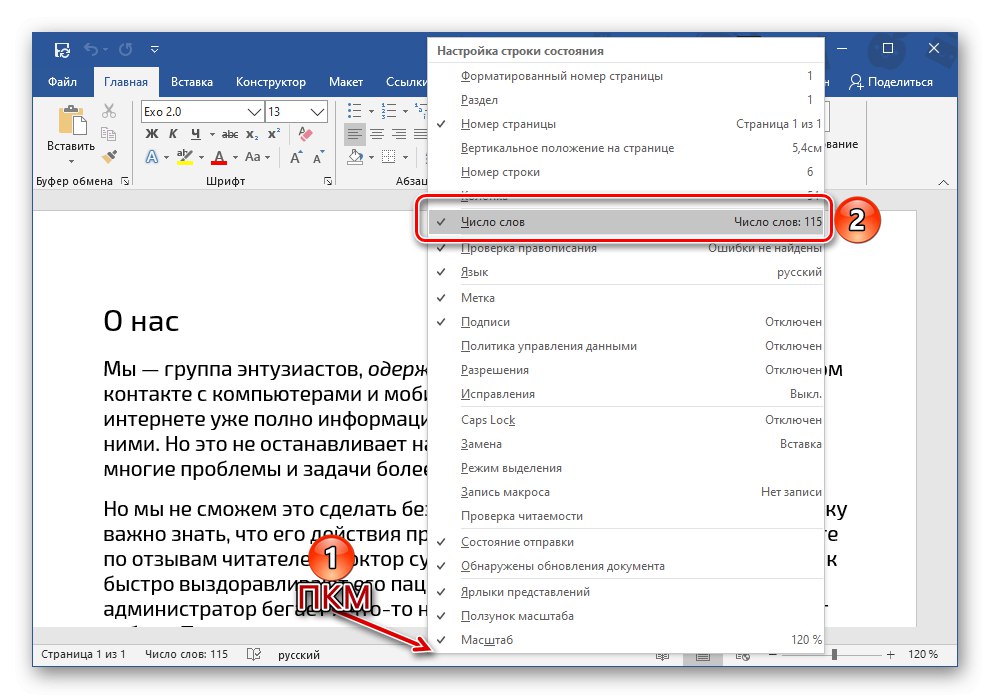
Читайте також: Як порахувати кількість символів в документі Ворд
Спосіб 2: Засоби рецензування
Ще один варіант перегляду інформації про кількість слів у текстовому файлі Word полягає у використанні коштів рецензування, за допомогою яких теж можна викликати розглянуте вище вікно «Статистика».
- Перейдіть у вкладку «Рецензування».
- Натисніть на кнопку «Статистика», Розташовану в групі інструментів «Правопис».
- Ознайомтеся з інформацією про кількість слів (і не тільки їх) в документі.

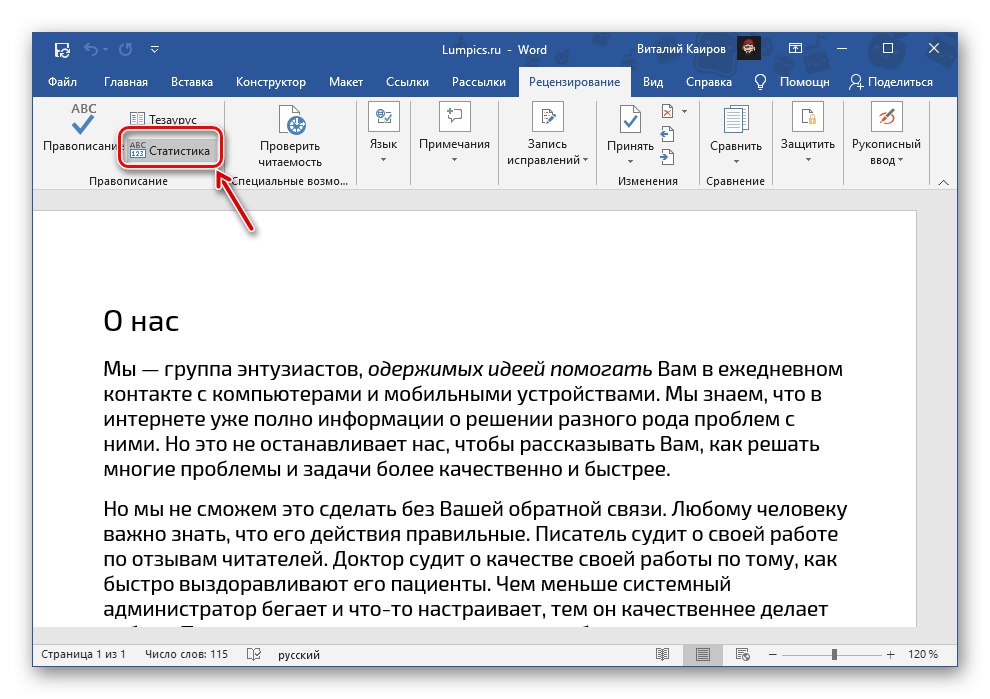
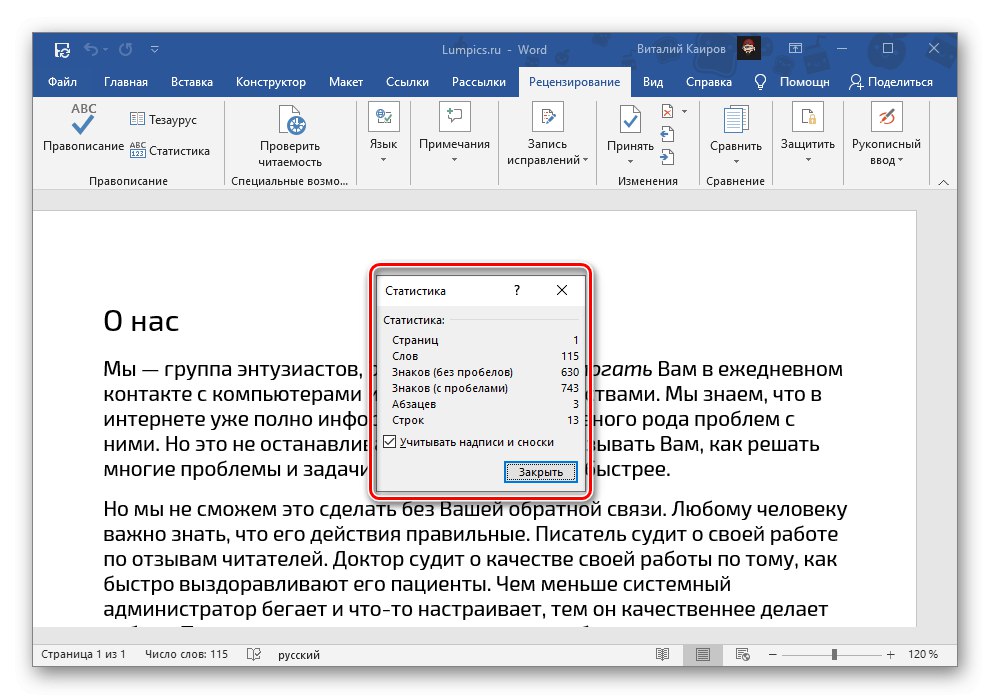
Читайте також: Рецензування текстових документів Ворд
Додавання інформації про кількість слів у документ
Інформацію про кількість слів у документі можна вивести на будь-яку його сторінку, в будь-який зручний місце, наприклад, для того щоб вона відображалася в друкованій версії. Логічно додавати її в початок або кінець.
- Встановіть покажчик курсору (каретку) в те місце текстового файлу, де хочете бачити інформацію про кількість слів у ньому, і перейдіть у вкладку «Вставка».
- У групі інструментів «Текст» розгорніть меню кнопки «Експрес-блоки» і виберіть пункт «Поле ...».
- У вікні, в блоці «Поля» Виберіть «NumWords». Якщо є така необхідність, визначте «Властивості поля», А саме його «Формат» і «Числовий формат». Зробивши це, встановіть галочку напроти пункту «Зберігати формат при оновленні». Натисніть на кнопку «ОК» для підтвердження.

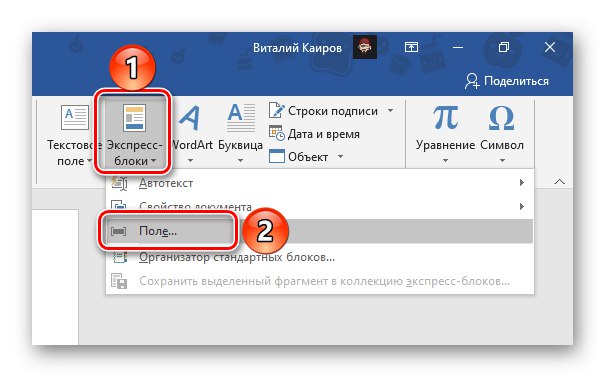
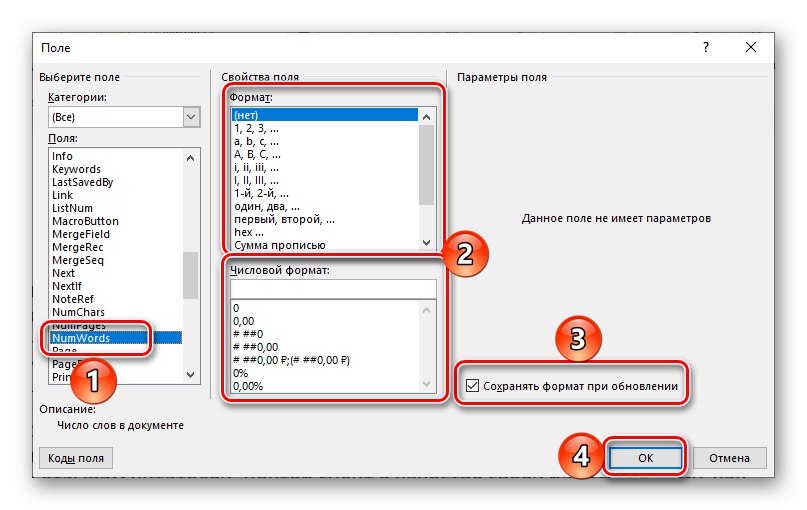
В обраному вами місці файлу з'явиться інформація про кількість слів у ньому - невелике поле з числом. Зверніть увагу на те, що зазначені дані можуть відрізнятися від тих, що відображаються в рядку стану. В першу чергу це пов'язано з тим, що програмою це поле сприймається як ще одне слово.
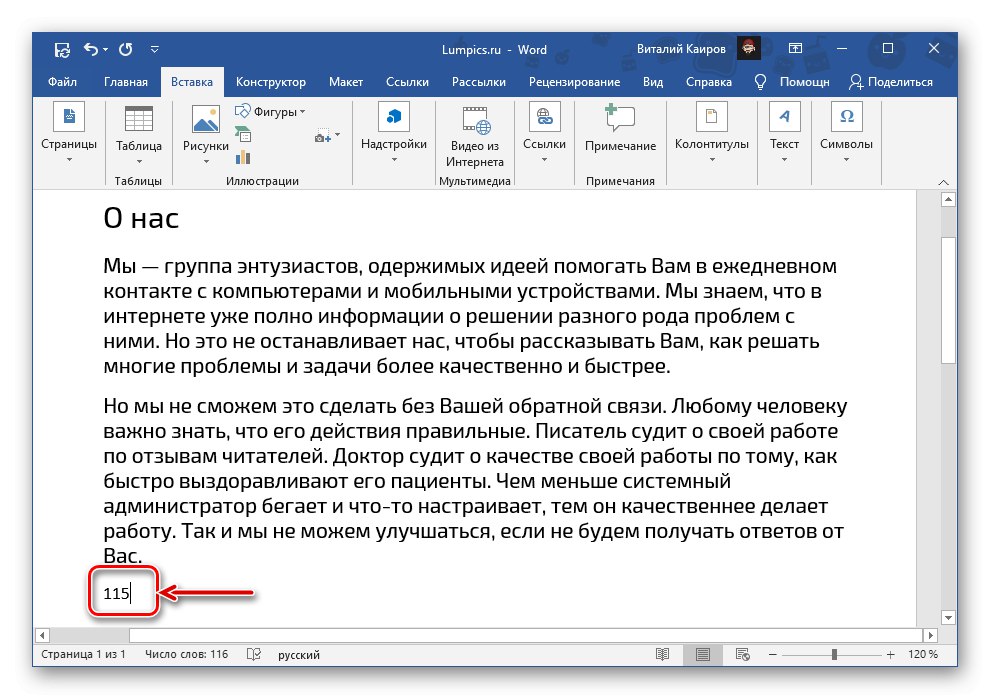
Причиною більших розбіжностей є те, що в фоновому режимі ці відомості не оновлюються, тобто в міру введення і / або редагування тексту вони не будуть змінюватися. Для того щоб актуалізувати інформацію, натисніть правою кнопкою мишки на цей блок і виберіть пункт «Оновити поле». Також є можливість «Змінити поле» - це дія викликає вікно, через яке ми його додавали.
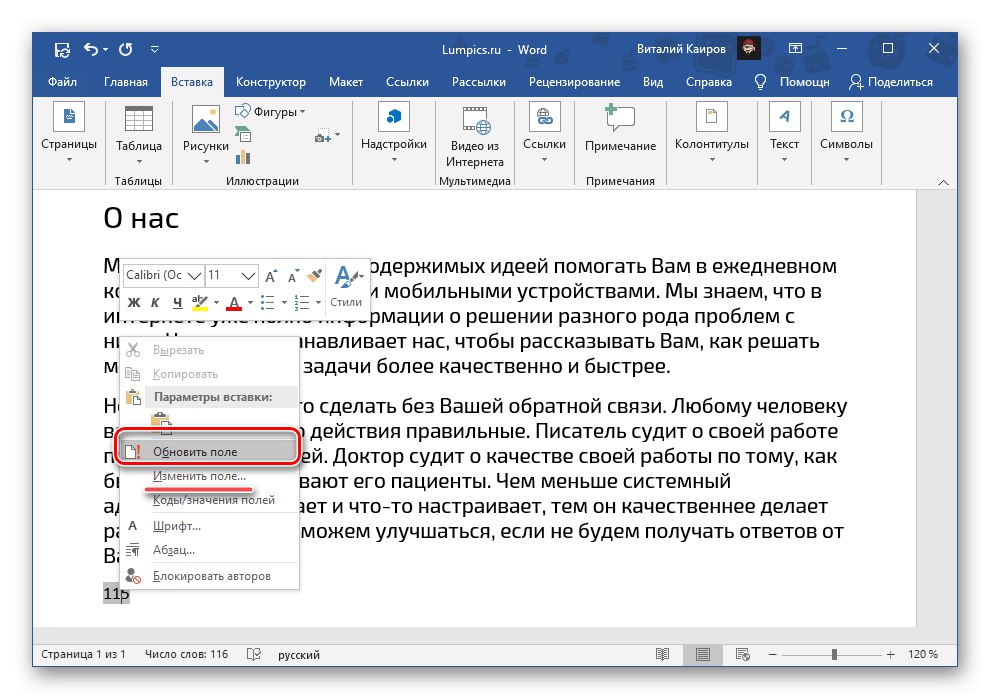
Можна зробити і так, щоб Word автоматично оновлював відомості в даному блоці перед друком. Для цього через меню «Файл» програми перейдіть в її «Параметри», Відкрийте вкладку «Відображення» і в блоці «Параметри друку» встановіть позначку навпроти пункту «Оновлювати поля перед друком». Для підтвердження і закриття вікна натисніть «ОК».
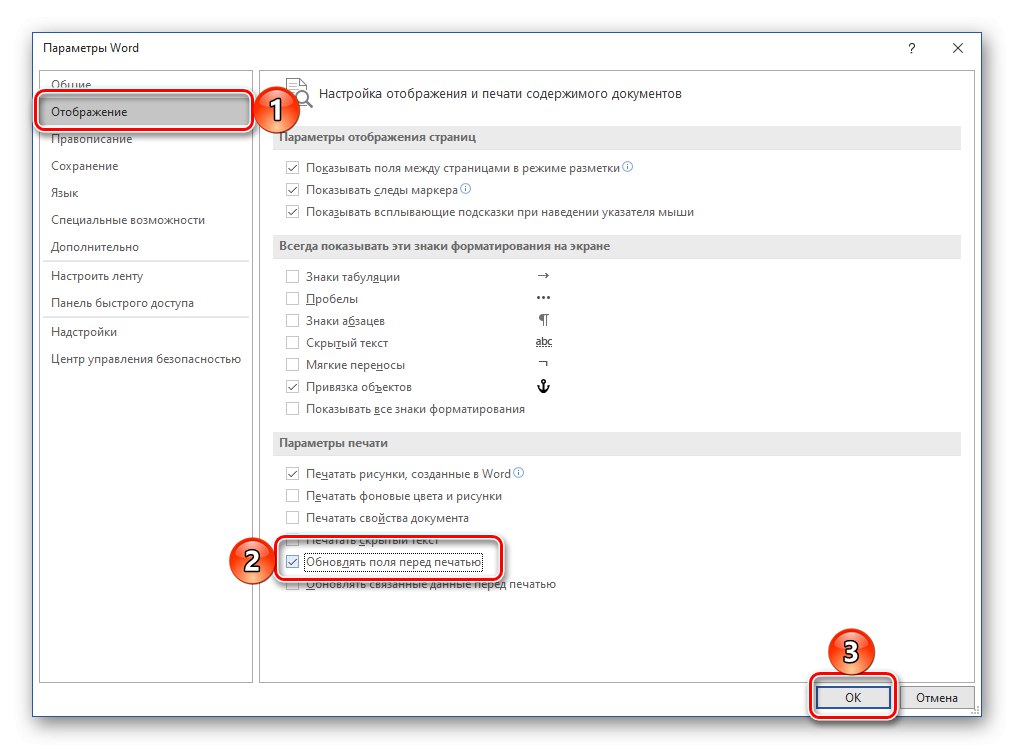
Читайте також: Друк документів в Майкрософт Ворд